
RFD8500 ユーザー ガイド
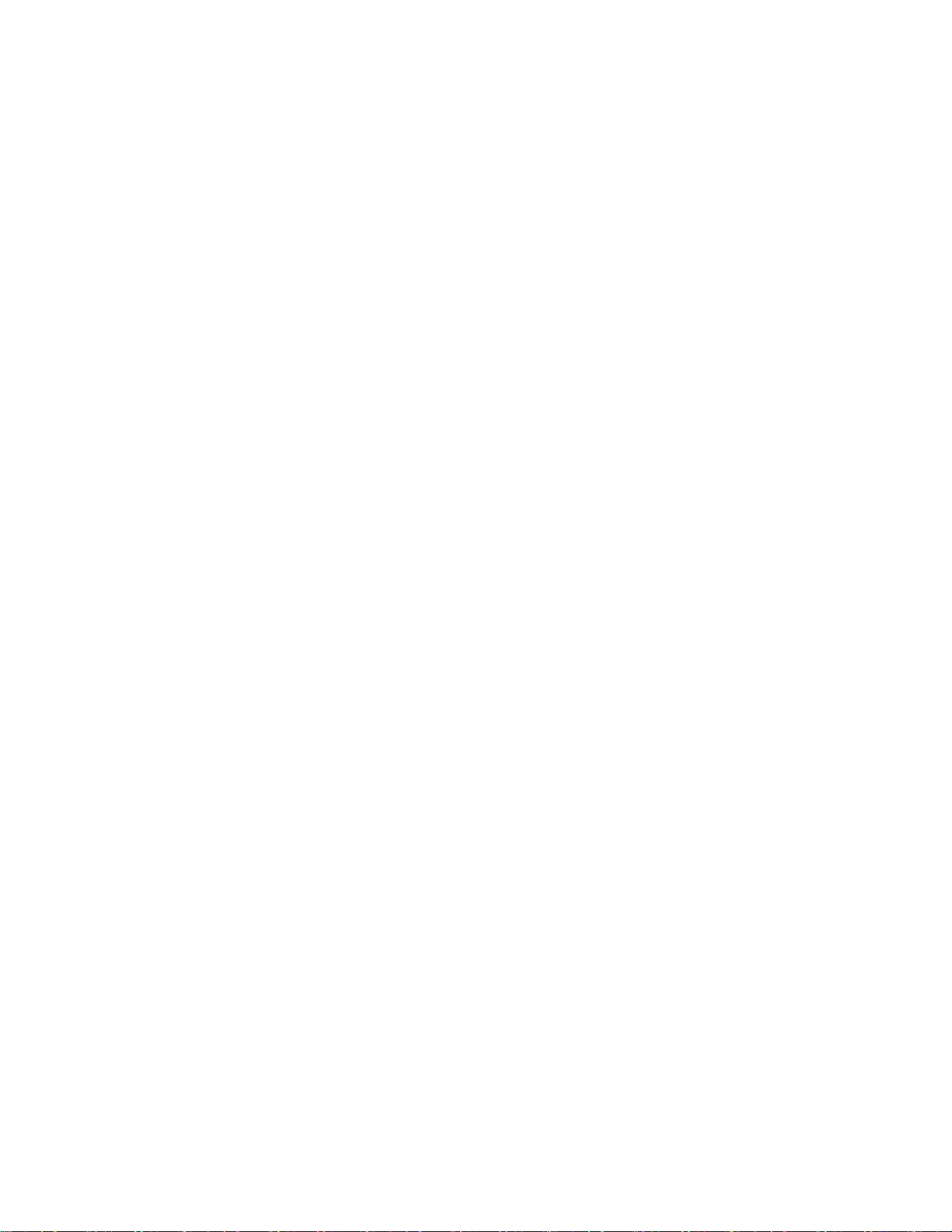

RFD8500
ユーザー ガイド
MN002065A06JA
改訂版 A
2020 年 1 月

ii RFD8500 ユーザー ガイド
本書のいかなる部分も Zebra の書面による許可なしには、いかなる形式でも、または電気的もしくは機械的
な手段でも複製または使用できません。これには、コピー、記録、または情報の保存および検索システムな
ど電子的または機械的な手段が含まれます。本書の内容は、予告なしに変更される場合があります。
ソフトウェアは、厳密に「現状のまま」提供されます。ファームウェアを含むすべてのソフトウェアは、ラ
イセンスに基づいてユーザーに提供されます。Zebra は、本契約に基づいて提供される各ソフトウェアまた
はファームウェア プログラム (ライセンス プログラム) を使用する譲渡不可で非独占的なライセンスをユー
ザーに付与します。下記の場合を除き、事前に書面による Zebra の同意がなければ、ユーザーはライセンスを
譲渡、サブライセンス、または移譲できません。著作権法で認められる場合を除き、ライセンス プログラム
の全体または一部をコピーする権限はありません。ユーザーは、ライセンス プログラムを何らかの形式で、
またはライセンス プログラムの何らかの部分を変更、結合、または他のプログラムへ組み込むこと、ライセ
ンス プログラムからの派生物を作成すること、ライセンス プログラムを Zebra の書面による許可なしに
ネットワークで使用することを禁じられています。ユーザーは、本契約に基づいて提供されるライセンス プロ
グラムについて、Zebra の著作権に関する記載を保持し、承認を受けて作成する全体または一部のコピーに
これを含めることに同意します。ユーザーは、提供されるライセンス プログラムまたはそのいかなる部分に
ついても、逆コンパイル、逆アセンブル、デコード、またはリバース エンジニアリングを行わないことに同
意します。
Zebra は、信頼性、機能、またはデザインを向上させる目的でソフトウェアまたは製品に変更を加えること
ができるものとします。Zebra は、本製品の使用、または本書内に記載されている製品、回路、アプリケー
ションの使用が直接的または間接的な原因として発生する、いかなる製造物責任も負わないものとします。
保証
明示的、黙示的、禁反言、またはその他の Zebra Technologies Corporation の知的財産権に基づくライセン
スは付与されません。Zebra 製品に組み込まれている機器、回路、およびサブシステムについてのみ、黙示
的にライセンスが付与されるものとします。
Zebra のハードウェア製品の保証については、次のサイトにアクセスしてください。
http://www.zebra.com/warranty

改訂履歴
元のマニュアルに対する変更を次に示します。
-01 改訂版 A 2015 年 10 月 初期リリース
-02 改訂版 A 2016 年 3 月 3-10 ページの 「リーダーの自動再接続の定義を修正」
-03 改訂版 A 2016 年 9 月 Rev C ソフトウェアの更新
-04 改訂版 A 2016 年 12 月 Rev D ソフトウェアの更新
-05 改訂版 A 2019 年 11 月 リーダーのバッテリの充電に関する注意事項を追加。
-06 改訂版 A 2019 年 11 月 著作権宣言文の更新
iii
変更 日付 説明
Android 用の Zebra RFID Mobile アプリケーションの章を削除。

iv RFD8500 ユーザー ガイド
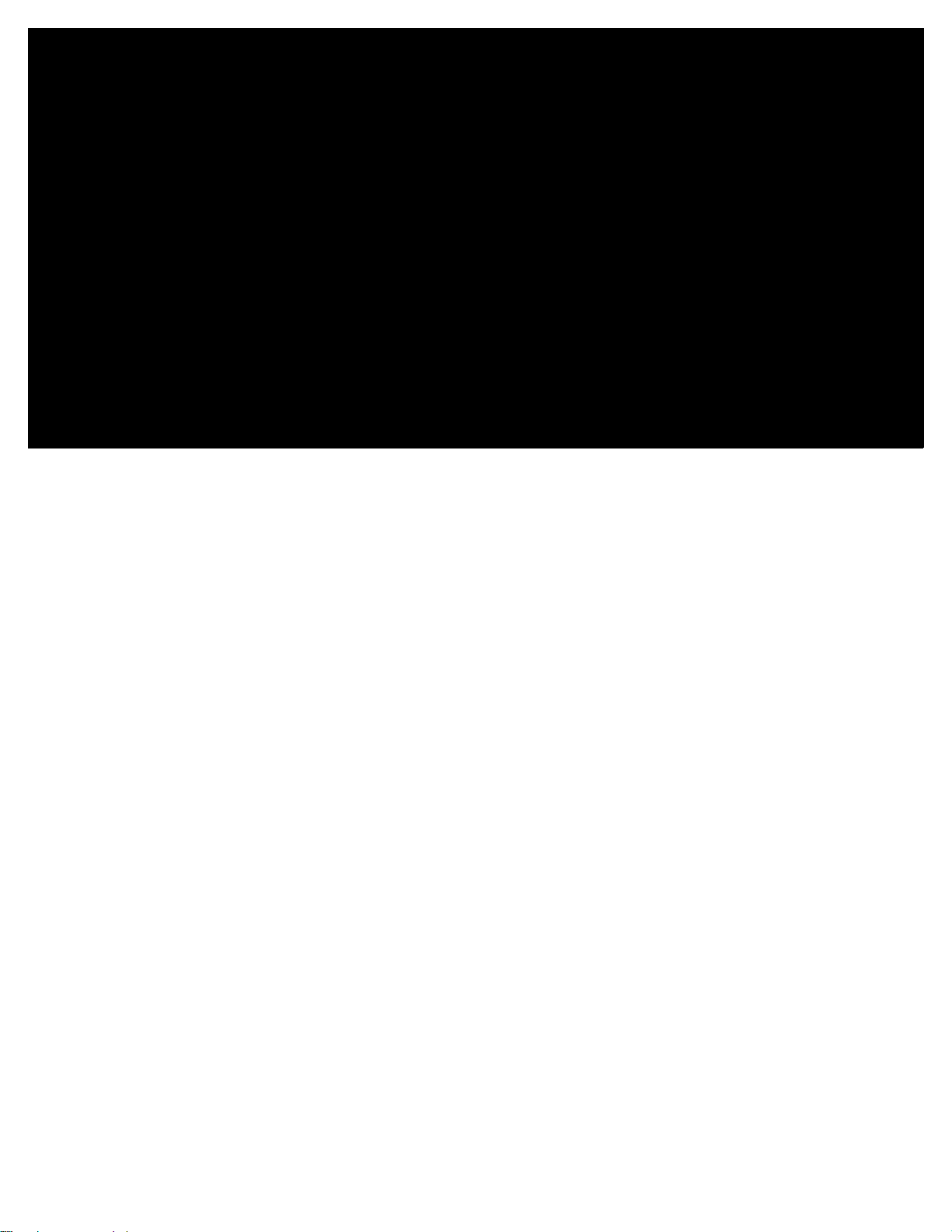
目次
保証................................................................................................................................................. ii
改訂履歴.......................................................................................................................................... iii
このガイドについて
はじめに.......................................................................................................................................... ix
関連文書.......................................................................................................................................... ix
構成................................................................................................................................................. x
章の説明.......................................................................................................................................... xi
表記規則.......................................................................................................................................... xii
サービスに関する情報.................................................................................................................... xii
第 1 章 : はじめに
はじめに ......................................................................................................................................... 1-1
パッケージの開梱 .......................................................................................................................... 1-1
RFD8500 の機能 ............................................................................................................................ 1-2
RFD8500 のセットアップ ............................................................................................................. 1-4
バッテリの取り付け ................................................................................................................. 1-4
バッテリの取り外し ................................................................................................................. 1-7
RFD8500 へのモバイル デバイスのマウント ................................................................................ 1-8
ストラップの取り付け ................................................................................................................... 1-9
充電 ................................................................................................................................................ 1-10
リーダーのバッテリの充電 ...................................................................................................... 1-10
モバイル デバイス バッテリの充電 ......................................................................................... 1-11
充電温度 ................................................................................................................................... 1-11
バッテリ管理 ................................................................................................................................. 1-11
低バッテリ通知 ........................................................................................................................ 1-11
バッテリの最適化 .................................................................................................................... 1-11
アプリケーション ソフトウェアのダウンロード .......................................................................... 1-12
Android 用の 123RFID Mobile アプリケーション .................................................................... 1-12
要件 ................................................................................................................................... 1-12
ソフトウェアのインストール ........................................................................................... 1-12
iOS 用の Zebra RFID Mobile アプリケーション ...................................................................... 1-12
要件 ................................................................................................................................... 1-12
ソフトウェアのインストール ........................................................................................... 1-12
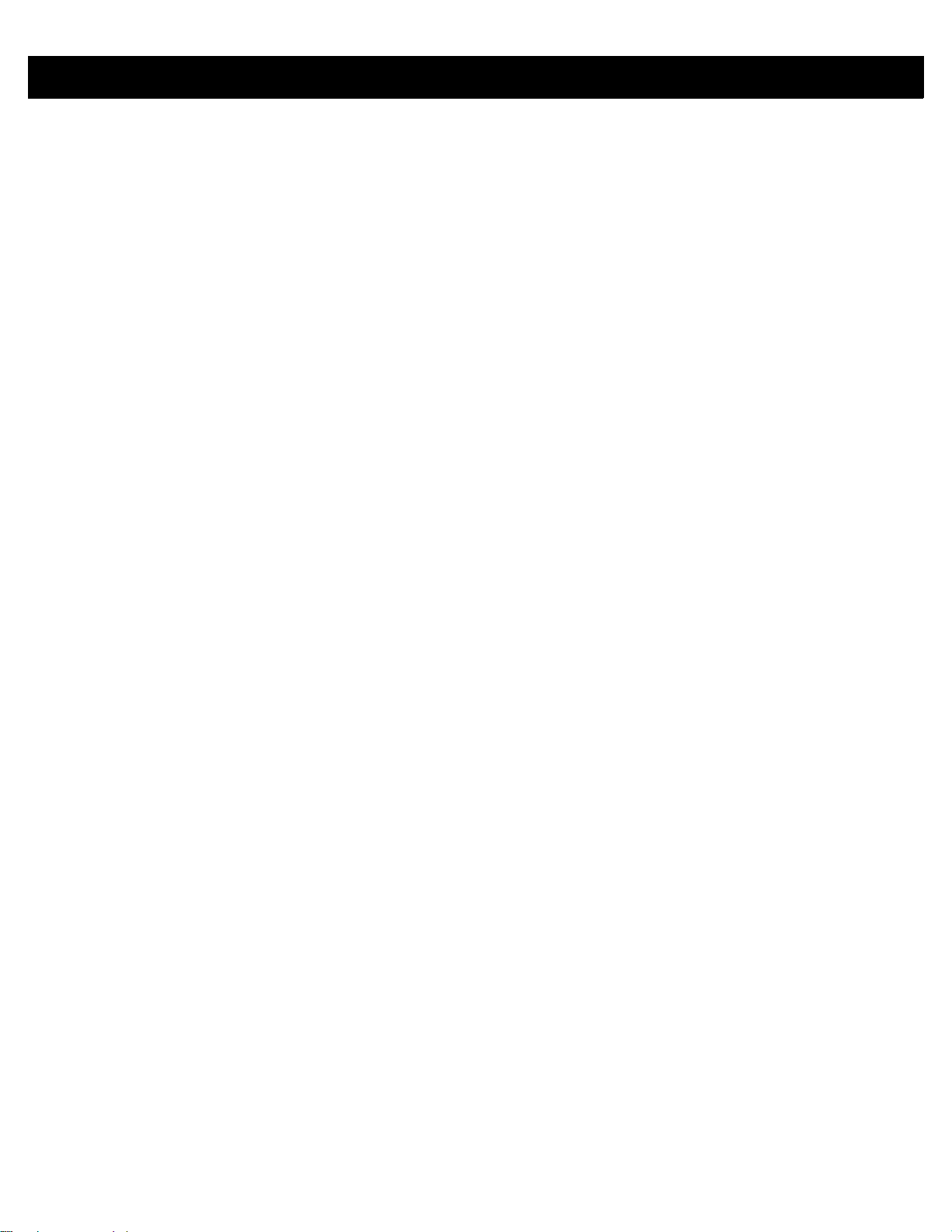
vi RFD8500 ユーザー ガイド
第 2 章 : RFD8500 の使用方法
はじめに ........................................................................................................................................ 2-1
RFD8500 の機能の使用方法 .......................................................................................................... 2-1
ボタンとスキャン トリガーの使用方法 ................................................................................... 2-1
LED とビープ音のインジケータ .............................................................................................. 2-2
Bluetooth® 無線テクノロジ接続 .................................................................................................... 2-3
適応型周波数ホッピング ......................................................................................................... 2-4
セキュリティ ........................................................................................................................... 2-4
ペアリング ..................................................................................................................................... 2-5
標準的な Bluetooth でのペアリング方式 ................................................................................. 2-5
Android デバイスとのペアリング ..................................................................................... 2-5
iOS デバイスとのペアリング ........................................................................................... 2-6
Windows モバイル デバイスとのペアリング ................................................................... 2-6
「デバイス特定」バーコードの使用 ................................................................................. 2-7
タグの読み取り .............................................................................................................................. 2-8
バーコードのスキャン ................................................................................................................... 2-8
データの転送 ................................................................................................................................. 2-9
バッチ モードでのデータの転送 .............................................................................................. 2-9
Bluetooth 経由でのデータの転送 ............................................................................................. 2-9
USB 経由でのデータの転送 ..................................................................................................... 2-9
第 3 章 : Android 用の 123RFID Mobile アプリケーション
第 4 章 : iOS 用の Zebra RFID Mobile アプリケーション
はじめに ........................................................................................................................................ 4-1
iOS 用の Zebra RFID Mobile アプリケーションの使用方法 ......................................................... 4-1
iOS デバイスとのペアリング ........................................................................................... 4-2
S/N バーコードによるペアリング .................................................................................... 4-2
[Home] 画面 ............................................................................................................................. 4-3
Rapid Read .............................................................................................................................. 4-4
Inventory .................................................................................................................................. 4-5
[Inventory] 画面の機能 ...................................................................................................... 4-6
タグの確認 ............................................................................................................................... 4-7
Settings .................................................................................................................................... 4-8
Readers List ...................................................................................................................... 4-9
Application ........................................................................................................................ 4-10
Antenna ............................................................................................................................ 4-11
Singulation Control ........................................................................................................... 4-12
Start\Stop Triggers ............................................................................................................ 4-13
Tag Reporting ................................................................................................................... 4-14
Regulatory ........................................................................................................................ 4-15
Battery .............................................................................................................................. 4-16
Power Optimization ........................................................................................................... 4-17
Beeper .............................................................................................................................. 4-18
Save Configuration ........................................................................................................... 4-19
Locate Reader .................................................................................................................. 4-20
Access Control ......................................................................................................................... 4-21
Read/Write ........................................................................................................................ 4-21
Lock .................................................................................................................................. 4-21
Kill ..................................................................................................................................... 4-21

Pre Filters ................................................................................................................................. 4-22
オプション ........................................................................................................................ 4-22
About ........................................................................................................................................ 4-23
第 5 章 : Windows 用の Zebra RFID Mobile アプリケーション
はじめに ......................................................................................................................................... 5-1
Windows 用の Zebra RFID Mobile アプリケーションの使用方法 ................................................. 5-1
[Home] 画面 ............................................................................................................................. 5-2
Rapid Read .............................................................................................................................. 5-3
Inventory .................................................................................................................................. 5-4
[Inventory] 画面の機能 ...................................................................................................... 5-5
タグの確認 ............................................................................................................................... 5-6
Settings .................................................................................................................................... 5-7
Readers List ...................................................................................................................... 5-8
Application ........................................................................................................................ 5-9
Antenna ............................................................................................................................. 5-10
Singulation Control ............................................................................................................ 5-11
Start\Stop Triggers ............................................................................................................ 5-12
Tag Reporting ................................................................................................................... 5-13
Regulatory ......................................................................................................................... 5-14
Battery ............................................................................................................................... 5-15
Power Management .......................................................................................................... 5-16
Beeper .............................................................................................................................. 5-17
Save Configuration ........................................................................................................... 5-18
Access Control ......................................................................................................................... 5-19
Read/Write ........................................................................................................................ 5-19
Lock .................................................................................................................................. 5-19
Kill ..................................................................................................................................... 5-19
Pre Filters ................................................................................................................................. 5-20
オプション ........................................................................................................................ 5-20
通知領域の更新 ................................................................................................................. 5-21
About ........................................................................................................................................ 5-22
目次 vii
第 6 章 : Android 用の Zebra Scanner Control アプリケーション
はじめに ......................................................................................................................................... 6-1
Android 用の Zebra Scanner Control アプリケーションの使用方法 ............................................. 6-2
[Home] 画面 ............................................................................................................................. 6-2
Scanners .....................................................................................................................
[Scanners] 画面 ........................................................................................................................ 6-3
モバイル デバイスとスキャナの接続 ............................................................................... 6-4
[Active Scanner] 画面 ........................................................................................................ 6-6
INFO ............................................................................................................................. 6-6
BARCODE ................................................................................................................... 6-7
SETTINGS ................................................................................................................... 6-8
Settings .......................................................................................................................................... 6-9
Configuration (サポートなし) ......................................................................................................... 6-10
About .............................................................................................................................................. 6-11
................... 6-3
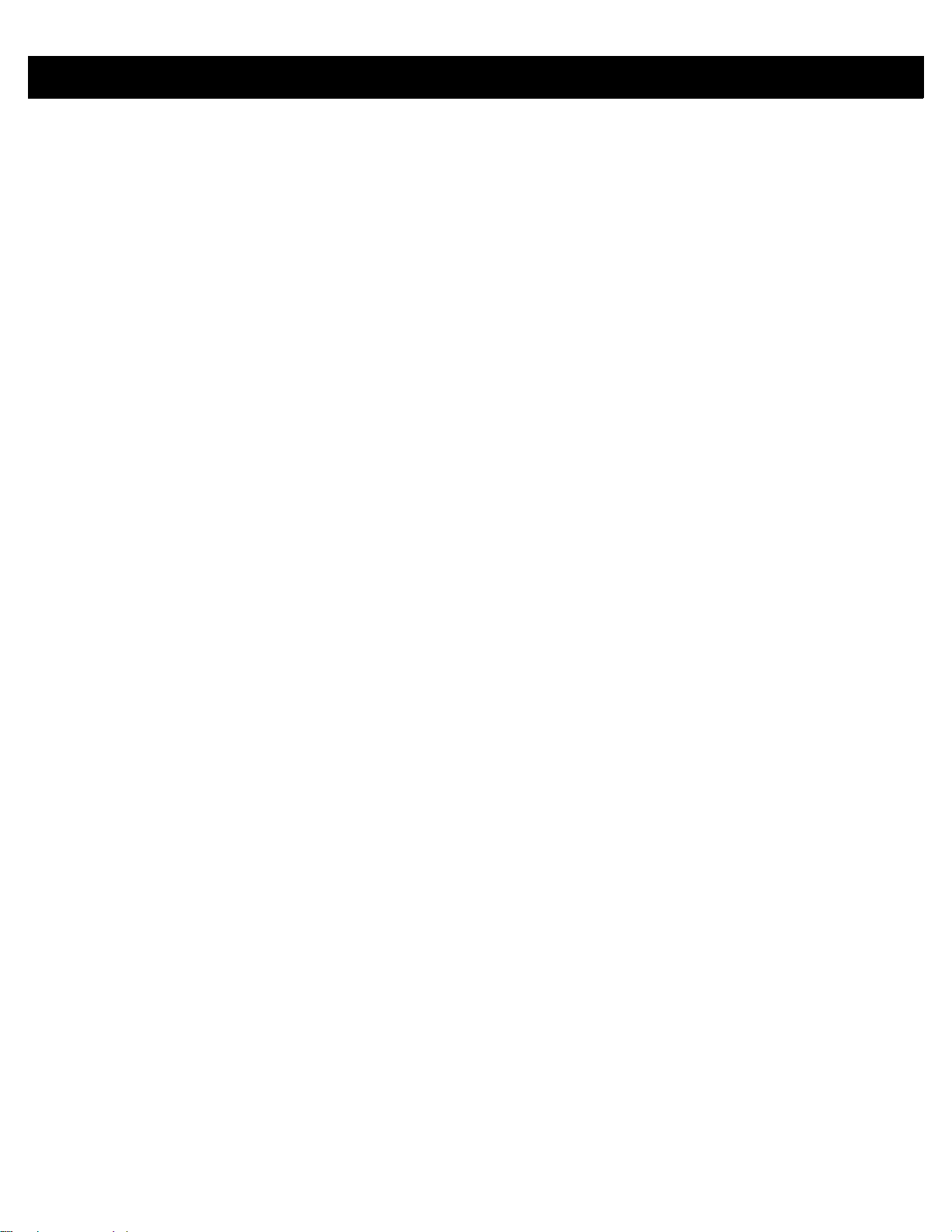
viii RFD8500 ユーザー ガイド
第 7 章 : iOS 用の Zebra Scanner Control アプリケーション
はじめに ........................................................................................................................................ 7-1
iOS 用の Zebra Scanner Control アプリケーションの使用方法 ................................................... 7-2
[Home] 画面 ............................................................................................................................. 7-2
Scanners ........................................................................................................................................ 7-3
[Scanners] 画面 ........................................................................................................................ 7-3
デバイスとスキャナの接続 ............................................................................................... 7-4
[Active Scanner] 画面 ....................................................................................................... 7-5
Info ............................................................................................................................... 7-5
Barcode ........................................................................................................................ 7-6
Settings ........................................................................................................................ 7-6
Settings .......................................................................................................................................... 7-7
Configuration (RFD8500 ではサポートなし ) ................................................................................ 7-8
About ............................................................................................................................................. 7-9
第 8 章 : 123SCAN
はじめに ........................................................................................................................................ 8-1
123Scan との通信 ......................................................................................................................... 8-1
123Scan の要件 ............................................................................................................................. 8-2
スキャナ SDK、その他のソフトウェア ツール、およびビデオ ................................................... 8-2
付録 A: トラブルシューティング、技術仕様およびメンテナンス
はじめに ........................................................................................................................................ A-1
トラブルシューティング ............................................................................................................... A-1
技術仕様 ........................................................................................................................................ A-2
クリーニング ................................................................................................................................. A-2
使用可能な洗剤の活性成分 ...................................................................................................... A-2
有害成分 ................................................................................................................................... A-2
クリーニング方法 .................................................................................................................... A-3
クリーニングの際の注意事項 .................................................................................................. A-3
必要な材料 ............................................................................................................................... A-3
充電コネクタのクリーニング .................................................................................................. A-3
クリーニングの頻度 ................................................................................................................. A-4
メンテナンス ................................................................................................................................. A-4
RFD8500 .................................................................................................................................. A-4
バッテリ ................................................................................................................................... A-4
索引

このガイドについて
はじめに
RFD8500 リーダーには無線周波数識別 (RFID) 技術が使用されており、オプションでバーコード スキャン機能を
搭載できます。本機器は単独で使用することも、Bluetooth® 無線テクノロジに対応したホスト デバイス (モバイル
コンピュータ、スマートフォンなど) と組み合わせて使用することもできます。
このガイドでは、RFD8500 とアクセサリの使用方法について説明します。
注 このガイドに示す画面やウィンドウには、デバイス上に表示される実際の画面とは異なるものもあります。
このガイドでは、Zebra RFID Mobile および Zebra Scanner Control アプリケーションの画面と機能につ
いて説明します。ご使用のパートナー アプリケーションの対応する機能を参照してください。
関連文書
•
Zebra Scanner SDK for iOS Developer Guide (p/n MN001834AXX)
•
Zebra Scanner SDK for Android Developer Guide (p/n MN002223AXX)
•
RFD8500 RFID Developer Guide (p/n MN002222AXX)
•
RFD8500 クイック スタート ガイド (p/n MN002225AXX)
•
RFD8500 規制ガイド (p/n MN002062AXX)
•
CRDUNIV-RFD8500-1R 3 スロット ユニバーサル充電専用クレードル規制ガイド (p/n MN002224AXX)
•
MC40 ユーザー ガイド (p/n MN000111AXX)
•
TC55 ユーザー ガイド (p/n MN000015AXX)
•
TC70 ユーザー ガイド (p/n MN-002890-XX)
•
123RFID Mobile アプリケーション ユーザー ガイド (p/n MN-003765-XX)

x RFD8500 ユーザー ガイド
構成
表 ii-1
RFD8500-1000100-US BT スレッド、米国 ( イメージャなし )
RFD8500-1000100-EU BT スレッド、EU ( イメージャなし )
RFD8500-1000100-JP BT スレッド、日本、高出力 ( イメージャなし )
RFD8500-1000110-JP BT スレッド、日本、低出力 ( イメージャなし )
RFD8500-1000100-IN BT スレッド、インド ( イメージャなし )
RFD8500-1000100-IL BT スレッド、イスラエル ( イメージャなし )
表 ii-2
RFD8500-5000100-US BT スレッド、米国 ( イメージャ付き )
RFD8500-5000100-EU BT スレッド、EU ( イメージャ付き )
RFD8500-5000100-JP BT スレッド、日本、高出力 ( イメージャ付き )
RFD8500-5000110-JP BT スレッド、日本、低出力 ( イメージャ付き )
RFD8500 ( イメージャなし )
構成 説明
RFD8500 ( イメージャ付き )
構成 説明
RFD8500-5000100-IN BT スレッド、インド ( イメージャ付き )
RFD8500-5000100-IL BT スレッド、イスラエル ( イメージャ付き )
表 ii-3
マウント サポート - MC40 ターミナル用 RFD8500 アダプタ マウント ADP-MC40-100
マウント サポート - TC55 ターミナル用 RFD8500 アダプタ マウント ADP-TC55-100
iPod touch 用クワッド ロック バッテリ ドア マウントおよび shim KT-IPODTCH-100
スマートフォン用クワッド ロック バッテリ ドア マウント KT-QUADOOR-100
表 ii-4
AC 電源コード、7.5 フィート、アース付き、3 ワイヤ 23844-00-00R
AC 電源コード、36 インチ、アース付き、3 ワイヤ 50-16000-678R
充電ケーブル CBL-TC55-CHG1-01
ホスト アダプタ
項目 部品番号
アクセサリ
項目 部品番号
クレードル電源 PWRS-14000-148C
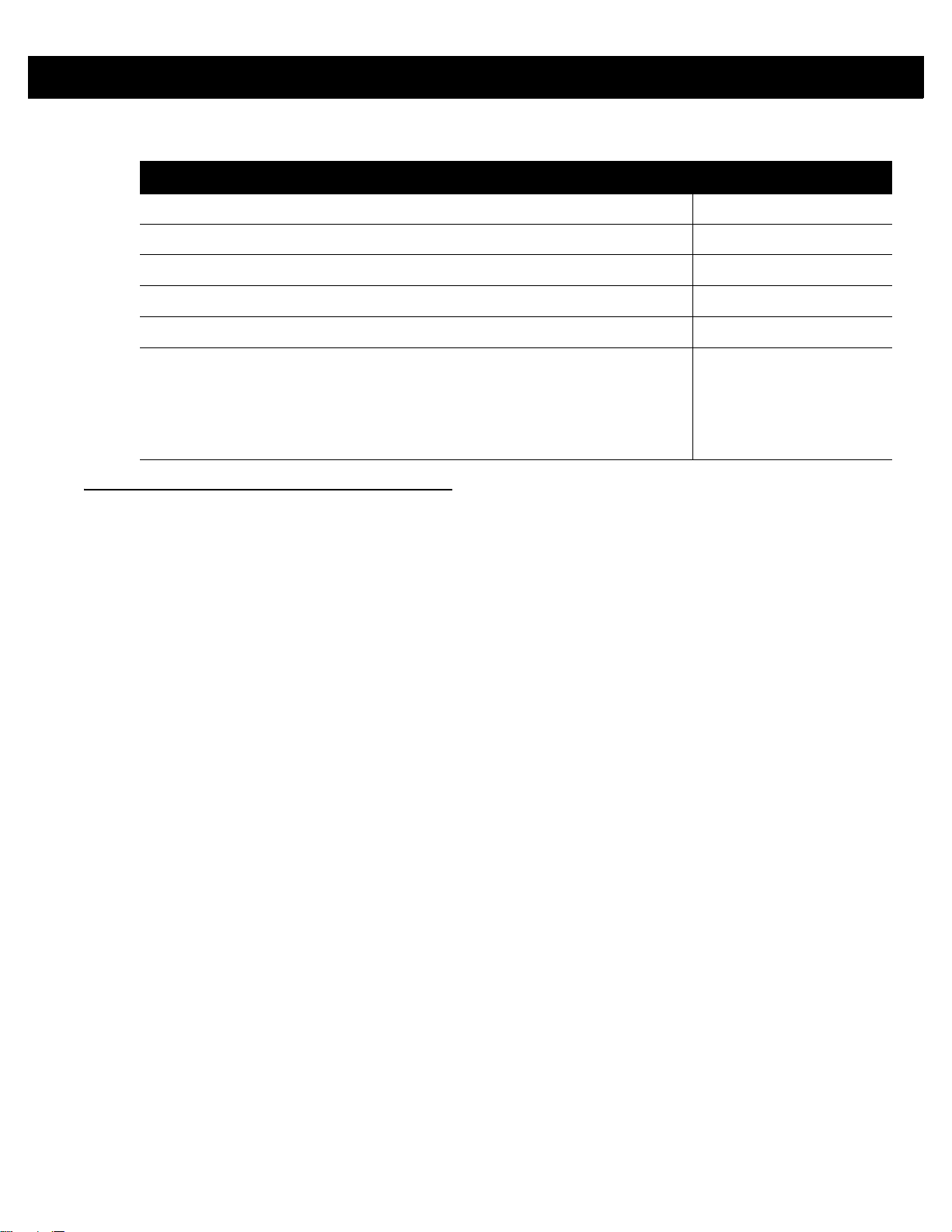
このガイドについて xi
表 ii-4
3 スロット ユニバーサル充電専用クレードル CRDUNIV-RFD8500-1R
デュアル バッテリ充電器 SAC-TC55-2BTYC1
リチウム イオン バッテリ (4410mAh) BTRY-TC55-44MA1-01
ストラップ SG-8500-HSTRPH-01
Micro USB ケーブル 25-MCXUSB-01R
- 電源 : 100-240VAC、5V、1.2A
- 電源 : 100-240VAC、5V、1.2A ( プラグ付き ) 米国、英国、EU およびオース
トラリア用の 4 本の国際プラグを含む
- シングル スロットおよび 4 スロット充電クレードル、電源、および電源コー
ド (DC/AC)
章の説明
このガイドで扱うトピックは次のとおりです。
•
アクセサリ ( 続き )
項目 部品番号
PWRS-124306-01R
第 1 章、「はじめに」には、RFD8500 の物理的特徴の概要、デバイスの図解、および Zebra Scanner
Control および Zebra RFID Mobile アプリケーションの入手方法が記載されています。
•
第 2 章、「RFD8500 の使用方法」では、デバイスの動作、Bluetooth のペアリング、および RFID/バー
コード スキャン機能を含む、RFD8500 の基本操作について説明しています。
•
第 3 章、「Android 用の 123RFID Mobile アプリケーション」 には、Android 用の 123RFID Mobile ア
プリケーションに関する情報が記載されています。
•
第 4 章、「iOS 用の Zebra RFID Mobile アプリケーション」 では、iOS デバイス用の Zebra RFID
Mobile アプリケーションの機能の詳細について説明しています。
•
第 5 章、「Windows 用の Zebra RFID Mobile アプリケーション」 には、Windows 10 Universal
Windows Platform (UWP) を Bluetooth 経由で RFD8500 と連携させるための開発環境のセットアップ
について記載されています。
•
第 6 章、「Android 用の Zebra Scanner Control アプリケーション」 では、Android デバイス用の
Zebra Scanner Control アプリケーションの機能の詳細について説明しています。
•
第 7 章、「iOS 用の Zebra Scanner Control アプリケーション」 では、iOS デバイス用の Zebra
Scanner Control アプリケーションの機能の詳細について説明しています。
•
第 8 章、「123SCAN」 には、123Scan ユーティリティの概要が記載されています。
•
付録 A、「トラブルシューティング、技術仕様およびメンテナンス」 には、RFD8500 の仕様と、リー
ダーのトラブルシューティングとメンテナンスについての情報が記載されています。
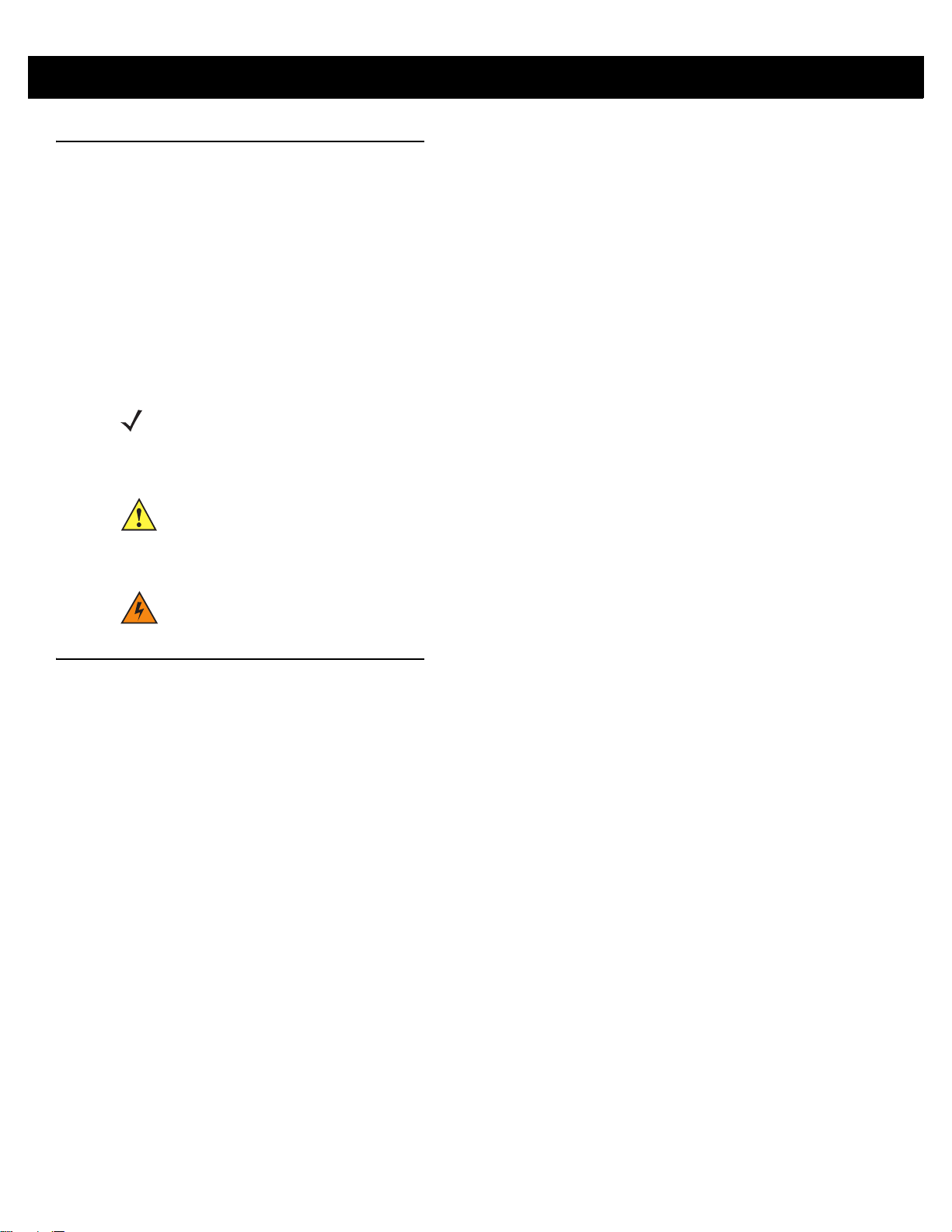
xii RFD8500 ユーザー ガイド
表記規則
本書では次の規則を使用します。
•
太字は、本書および関連文書の章、画面の名前、フィールド、およびセクションの強調に使用します。
•
ビュレット (•) は、次を示します。
• 実行する操作
• 代替方法のリスト
• 実行する必要はあるが、任意の順番で実行できる手順のリスト
•
順番どおりに実行する必要のある手順 (順を追った手順) は、番号付きのリストで示されます。
注 このシンボルは、特別な関心事や重要事項を示します。この注意事項を読まなくても、スキャナ、
機器、またはデータに物理的な損害が生じるわけではありません。
注意 このシンボルが付いた情報を無視した場合、データまたは器具に損害が生じる場合があります。
警告 ! このシンボルが付いた情報を無視した場合、身体に深刻な傷害が生じる場合があります。
サービスに関する情報
本機器の使用中に問題が発生した場合は、お客様の使用環境を管理する技術サポートまたはシステム サポー
トにお問い合わせください。本機器に問題がある場合は、各地域の技術サポートまたはシステム サポートの
担当者が、次の Zebra Technologies グローバル カスタマー サポート センターに問い合わせます。
http://www.zebra.com/support
Zebra サポートへのお問い合わせの際は、以下の情報をご用意ください。
•
製品名
•
バージョン番号
•
シリアル番号
Zebra では、サポート契約で定められた期間内に電子メール、電話、または FAX でお問い合わせに対応いた
します。
Zebra サポートが問題を解決できない場合、修理のため機器をご返送いただくことがあります。その際に詳
しい手順をご案内します。Zebra は、承認された梱包箱を使用せずに発生した搬送時の損傷について、その
責任を負わないものとします。装置を不適切な方法で搬送すると、保証が無効になる場合があります。
ご使用のビジネス製品を Zebra ビジネス パートナーから購入された場合のサポートについては、購入先のビ
ジネス パートナーにお問い合わせください。

第 1 章 はじめに
はじめに
この章では、RFD8500 の機能と、最初に使用する場合のセットアップ方法について説明します。
パッケージの開梱
RFD8500 を覆っている保護材を慎重にすべて取り外し、後で保管や搬送に使えるように、梱包箱を保管して
おきます。次の項目がパッケージに入っていることを確認します。
•
RFD8500
•
4410mAh リチウム イオン バッテリ
•
Micro USB ケーブル
•
ストラップ
•
クイック スタート ガイド
•
規制ガイド
破損している機器がないかどうかを確認してください。不足または破損している機器がある場合は、ただち
にZebra サポート センターにお問い合わせください。連絡先については、xii ページの「サービスに関する
情報」を参照してください。

1 - 2 RFD8500 ユーザー ガイド
5
3
6
7
8
9
11
2
1
4
12
10
14
13
15
RFD8500 の機能
図 1-1
機能 - 左側と右側の図
図 1-2
機能 - 正面図と背面図

はじめに 1 - 3
機能の使用方法の詳細については、2-1 ページの「トリガーとボタンの操作」を参照してください。
表 1-1
機能の説明
番号 項目 説明
1 モード ボタン - 押すと、RFID モードとバーコード モードが切り
替わります ( スキャナ付きのリーダーが該当 )。
このボタンで、スキャン トリガー ボタンを押し
たときに RFID 機能とバーコード機能のどちら
を有効にするかを制御します。
-
モード
ボタンと
間押すと、ソフト リセットが行われます。
既定のモードは RFID です。
2 モード インジケータ リーダーの現在のモードを示します。
•
LED 点灯 ( 緑 ) - バーコード モード
•
LED 消灯 - RFID モード
3 ビープ音 RFD8500 の状態を反映するビープ音が鳴ります。
4 Bluetooth ボタン Bluetooth のオン / オフを切り替え、検出モードを
有効にします。
5 Bluetooth インジケータ Bluetooth の状態を示します。
6 USB ポート / カバー USB ポートです。
Bluetooth
ボタンを同時に 3 秒
7 電源ボタン RFD8500 の電源のオン / オフを切り替えます。
8 電源インジケータ RFD8500 の電源の状態を反映します。インジケー
タの説明については、
プ音のインジケータ」
9 バッテリ カバー リリース ボタン ボタンを押して、バッテリ カバーを取り外します。
10 イメージャ ウィンドウ ( イメージャ付き
の装置のみ )
11 スキャン トリガー 押して、バーコードをスキャンするかタグを読み取
12 RFID アンテナ RFID アンテナが格納されています。
13 充電端子 充電アクセサリに接続されます。
14 バーコード /RFID インジケータ バーコードの読み取り /RFID タグの読み取りの
15 ストラップ用スロット ストラップの取り付けに使用します。
スキャン / 読み取りのウィンドウです。
ります。
状態を反映するライトです。
2-2 ページの 「LED とビー
を参照してください。

1 - 4 RFD8500 ユーザー ガイド
RFD8500 のセットアップ
RFD8500 を初めて使用する際には、次のことを行います。
•
バッテリを取り付けます。
•
RFD8500 を充電します。
•
RFD8500 の電源をオンにします。
•
Bluetooth を使用して、RFD8500 とモバイル デバイスをペアリングします。
•
適切なアプリケーションを、Zebra RFID Mobile アプリケーション、Zebra Scanner Control アプリケー
ション、またはパートナー アプリケーション (Android または iOS) の中から選んでインストールします。
•
地域およびパワーレベルを設定します (Zebra RFID Mobile アプリケーション、Zebra Scanner Control
アプリケーション、またはパートナー アプリケーションを使用 )。
バッテリの取り付け
バッテリを取り付けるには、次の手順に従います。
1. バッテリ カバーの両側にあるリリース ボタンを押します。
2. バッテリ カバーを後方にスライドさせ、取り外します。
図 1-3
バッテリ カバーの取り外し

はじめに 1 - 5
1
2
3. バッテリ (図 1-5) の下部にある 3 つのツメを、バッテリ コンパートメントの 3 つのスロットに合わせます。
図 1-4
4. バッテリを押し下げ、ロックされるまで回転させるようにして動かします。
図 1-5
バッテリの取り付け
バッテリの取り付け

1 - 6 RFD8500 ユーザー ガイド
5.
バッテリの上にカバーを付け、カチッと音がして固定されるまで前方にスライドして、バッテリ カバーを
取り付けます。
図 1-6
6. 電源ボタンを押して、RFD8500 の電源をオンにします。
バッテリ カバーの取り付け

バッテリの取り外し
バッテリを取り外すには、次の手順に従います。
1. 電源がオンであれば、電源ボタンを押して、RFD8500 の電源をオフにします。
2. 1-4 ページの図 1-3で説明されている手順でバッテリ カバーを取り外します。
3. 指を 2 本かけて、バッテリを下方向に押します。
はじめに 1 - 7
図 1-7
4. 回転させるようにして、バッテリをコンパートメントから取り出します。
図 1-8
5. 1-6 ページの図 1-6で説明されている手順でバッテリ カバーを取り付けます。
バッテリの取り外し
バッテリの取り外し
6. 電源ボタンを押して、デバイスの電源をオンにします。

1 - 8 RFD8500 ユーザー ガイド
1
2
1
2
Android デバイス
(図示されているのは TC55)
iOS デバイス
(図示されているのは iPod touch)
RFD8500 へのモバイル デバイスのマウント
モバイル デバイスをマウントするには、次の手順に従います。
1. 1-4 ページの図 1-3で説明されている手順でバッテリ カバーを取り外します。
2. RFD8500 のバッテリ カバーからプラスチック チップを取り外します。
図 1-9
プラスチック チップの取り外し
3. モバイル デバイスをケース
にマウントします。
(ケースは、モバイル デバイ
スによって異なります。)
4. モバイル コンピュータの
ケースを RFD8500 のバッテリ
カバーに取り付けます。
5. 所定の位置に固定されるまで
バッテリ カバーを RFD8500
の上でスライドさせます。
6. バッテリ カバーのラッチで
モバイル コンピュータが
RFD8500 に固定されます。
図 1-10
デバイスのマウント

ストラップの取り付け
オプションのストラップを取り付けるには、次の手順に従います。
1. RFD8500 のハンドルの下部にあるスロットの中に、ストラップのループを挿入します。
2. ストラップの上部をループの中に通します。
3. 取り付け点の上でクリップをループに通して引っ張り、しっかり固定します。
はじめに 1 - 9
図 1-11
ストラップの取り付け

1 - 10 RFD8500 ユーザー ガイド
充電
リーダーのバッテリの充電
注意 1-11 ページの「バッテリ管理」で説明している、バッテリの安全に関するガイドラインに必ず従っ
てください。RFD8500 の Micro USB ポートは、充電するためのものではありません。Micro USB
ポートは、データ転送およびファームウェアのアップグレード専用です。日々の充電には、ケーブル
カップまたは充電クレードルを使用してください。
RFD8500 を初めて使用する場合、まず LED 電源/充電インジケータが緑色に点灯するまでバッテリを充電
してください (充電状態の表示については 2-2 ページの「LED とビープ音のインジケータ」を参照)。
図 1-12
3 スロット充電専用クレードルを使用すると、RFD8500、TC55、デュアル バッテリ充電器など別の機器と一
緒に充電できます。
図 1-13
充電アクセサリ
デバイスの充電

モバイル デバイス バッテリの充電
モバイル デバイスでのバッテリの充電については、モバイル デバイスのユーザー ガイドの指示に従ってく
ださい。
充電温度
バッテリの充電は、0°C ~ 40°C (32°F ~ 104°F) の温度で行ってください。RFD8500 は、異常な温度が原因
で充電が無効になったことを電源 LED によって示します。
注 安全を確保するため、バッテリ カバーが正しく取り付けられていることを確認してください。
バッテリが正しく取り付けられている場合、リーダーの電源がオンになり、電源 LED が緑色に点灯します。
バッテリ管理
バッテリ充電レベルを確認する前に、すべての AC 電源 (クレードルまたはケーブル) から RFD8500 を取り
外します。メイン バッテリの充電状態を確認するには、Bluetooth 経由で RFD8500 がモバイル コンピュー
タに接続されている必要があります。接続されている場合、適切な Zebra RFID Mobile アプリケーションを
実行し、[Settings] > [Battery Status] を選択します。
はじめに 1 - 11
[Battery status] にはバッテリの放電状況が示され、[Battery level] にはバッテリ充電量 (フル充電と比較した
割合) が示されます。パートナー アプリケーションを使用している場合は、パートナー アプリケーションの
マニュアルを参照してください。
低バッテリ通知
リーダーのバッテリ残量が 20% になると、電源 LED が黄色に点灯します。ビープ音は鳴りません。
バッテリの充電状態 (SOC) が 10% 以下になると、電源 LED は赤色に点灯します。デバイスが充電器に接続
されていない場合にのみ、もしくはユニットがアクティブな (ロー パワー モードやオフ モードでない) 場
合、短いビープ音が繰り返し鳴ります。
リーダーのバッテリ残量が 5% になると、電源の自動オフ前に高音、中音、低音の順にビープ音が鳴ります。
バッテリの最適化
RFD8500 は、アプリケーションのニーズに対応した、インテリジェントなパフォーマンスとバッテリの最適
化をサポートします。この設定を有効にするために API が使用できます。詳細については、『RFD8500
RFID Developer Guide』 (p/n MN002222AXX) を参照してください。
iOS 4-17 ページの「Power Optimization」 も参照してください。
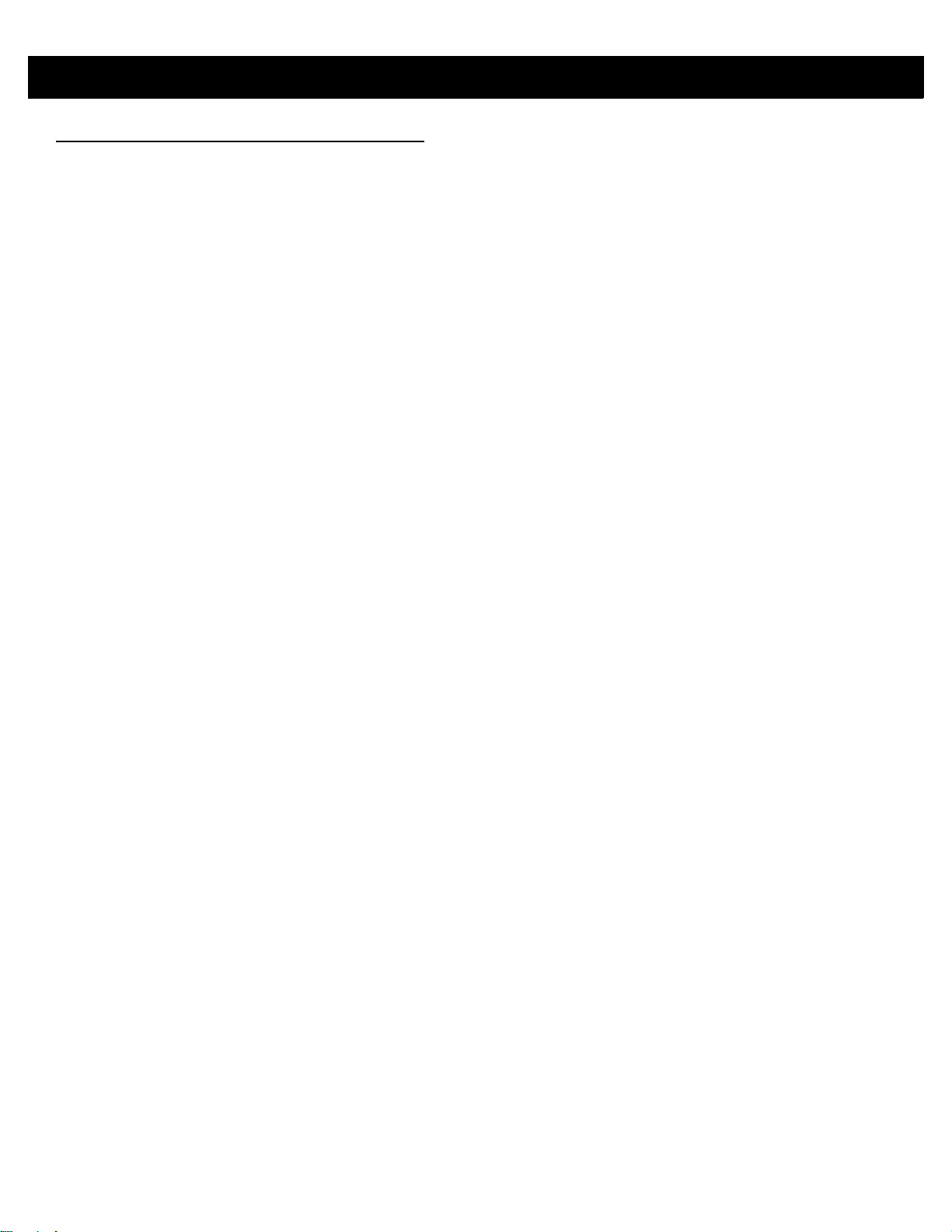
1 - 12 RFD8500 ユーザー ガイド
アプリケーション ソフトウェアのダウンロード
Android 用の 123RFID Mobile アプリケーション
要件
•
モバイル コンピュータ上の Android の推奨バージョンは、Kit Kat バージョン 4.4.x です。
•
推奨される Zebra Enterprise モバイル コンピュータは、MC40、TC55、および TC70 です。
ソフトウェアのインストール
Zebra の Web サイトから、モバイル コンピュータに、Android 用の 123RFID Mobile アプリケーション (ま
たはパートナー アプリケーション) をインストールします。Android デバイスにソフトウェアをインストー
ルする手順は、Android のバージョンによって異なります。
ソフトウェアをインストールするには、次の手順に従います。
1. Android デバイスをコンピュータに接続します。このデバイスは MTP デバイスとして接続する必要があ
り、またコンピュータ上のドライブとして表示される必要があります。
2. [Device Settings] > [Security] の順に移動し、[Unknown Sources] チェック ボックスをオンにして、
不明なソースからのアプリケーションのインストールを許可します。
3. .apk ファイルをモバイル デバイスにコピーします。
4. [Settings] > [Security] の順に移動し、[Unknown sources] を選択します。
5. ファイル マネージャを使用して、 ステップ 5. で .apk ファイルのコピー先にしたフォルダで .apk ファイ
ルを見つけ、選択します。
6. ポップアップ ウィンドウで、Android App インストーラを選択します。
7. インストールが開始します。
8. アプリケーションを使用する前に、Android の BT 設定 (2-5 ページの「ペアリング」を参照) を使用して
Android デバイスのペアリングを行います。ペアリングは Android デバイスによって開始されます。
iOS 用の Zebra RFID Mobile アプリケーション
要件
•
iOS バージョンは 8.0 以降を推奨します。
•
推奨デバイスは、iPod touch 5、iPhone 5、および iPhone 6 です。
ソフトウェアのインストール
ソフトウェアをインストールするには、Apple App Store から Zebra RFID Mobile アプリケーションをダウン
ロードします。
アプリケーションを使用する前に、iOS の BT 設定 (2-5 ページの「ペアリング」を参照) を使用して iOS デ
バイスのペアリングを行います。ペアリングは iOS デバイスによって開始されます。

第 2 章 RFD8500 の使用方法
はじめに
この章では、LED とビープ音のインジケータ、Bluetooth 無線テクノロジ、およびスキャンについて説明し
ます。
RFD8500 の機能の使用方法
ボタンとスキャン トリガーの使用方法
表 2-1 に、RFD8500 のボタンとスキャン トリガーの機能を示します。
表 2-1
RFID タグ読み取りの
開始 / 停止
バーコード スキャンの
開始 / 停止
RFD8500 の電源オン /
オフ
RFID リーダー / バー
コード スキャナの切り
替え
トリガーとボタンの操作
オプション
スキャン
トリガー
Xn/a
Xn/a
モー
ド ボ
タン
X
電源ボ
タン
X
BT
ボタン
コメント
電源
ボタンを 3 秒間押したままにす
ると、RFD8500 の電源がオフになり
ます。
電源
ボタンを再度押すと、RFD8500
の電源がオンになります。
モード
ボタンを押すと、RFID タグ
読み取りとバーコード スキャンの間
で、スキャン トリガー制御が切り替
わります。
注
: この機能が使用できるのは、
イメージャ付きのリーダーに限られ
ます。
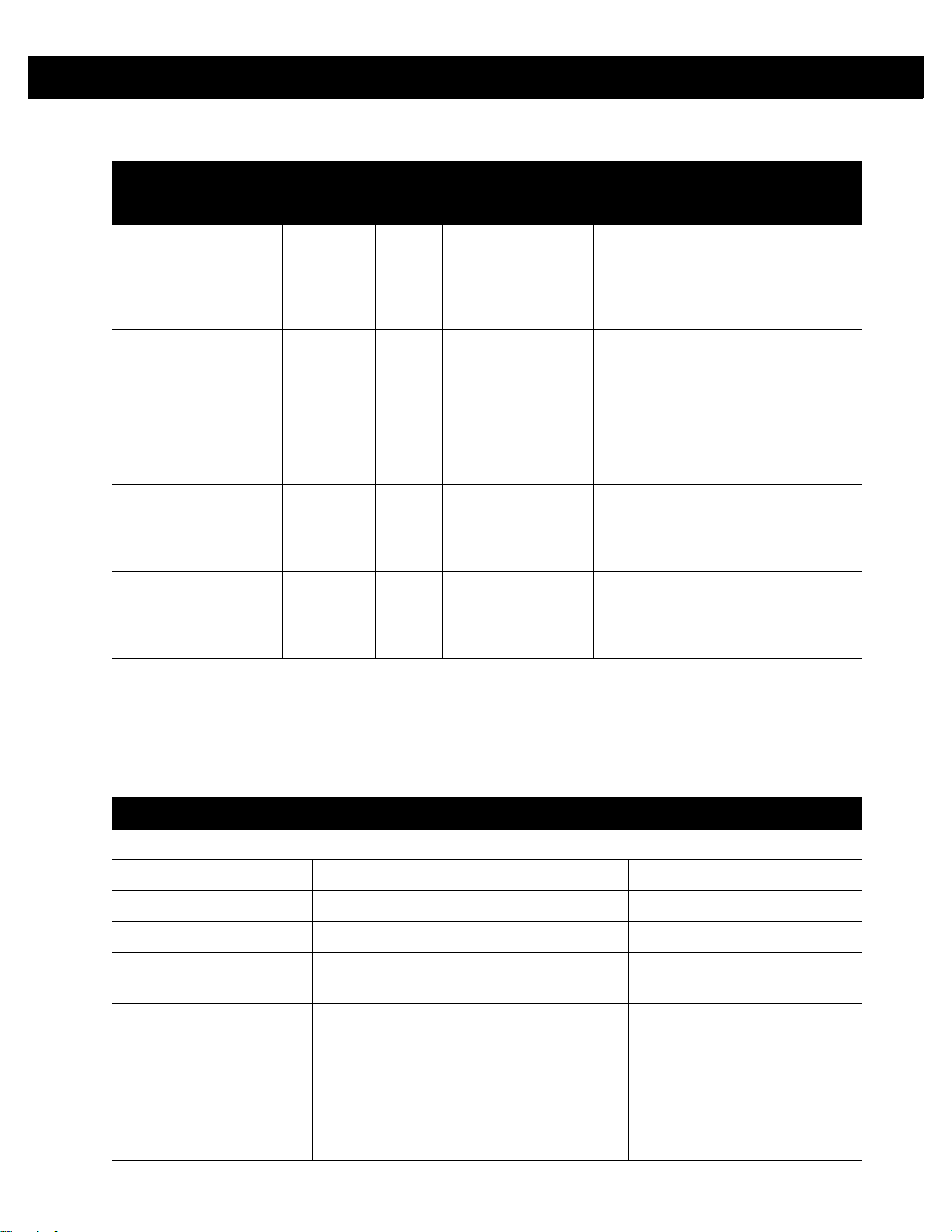
2 - 2 RFD8500 ユーザー ガイド
表 2-1
Bluetooth の有効化 X
Bluetooth の切断 X モバイル デバイスに接続されている
Bluetooth オフ X このボタンを 5 秒間押したままにす
RFD8500 のソフト リ
セット
デバイスを工場出荷時
の既定に戻す
トリガーとボタンの操作 ( 続き )
オプション
スキャン
トリガー
モー
ド ボ
タン
電源ボ
タン
XX
XX
BT
ボタン
Bluetooth
まにすると、Bluetooth 検出がオンに
なります。詳細については、
ジの 「ペアリング」
さい。
場合、このボタンを 1 秒間押したま
まにすると、現在のデバイスから切
断され、別のデバイスに接続するた
めに検出モードに戻ります。
ると、Bluetooth がオフになります。
モード
ボタンと
同時に 3 秒間押したままにしてから
離すと、リセット プロセスが始まり
ます。
電源
ボタンと
時に 5 秒間押したままにしてから離
すと、工場出荷時の状態にリセット
するプロセスが始まります。
コメント
ボタンを 1 秒間押したま
2-5 ペー
を参照してくだ
Bluetooth
Bluetooth
ボタンを
ボタンを同
LED とビープ音のインジケータ
LED とビープ音のインジケータは、RFD8500 の動作状態を示します。( インジケータの場所については、
1-2 ページの 「RFD8500 の機能」を参照してください。)
表 2-2
電源の状態を示すインジケータ ( 電源ボタン )
バッテリ残量低下 (20%) 黄色で点灯 ビープ音なし
バッテリ残量低下 (10%) 赤色で点灯 短いビープ音 - 繰り返し
サスペンド 赤色で点灯してから消灯 高 / 中 / 低
充電中 黄色で点滅 充電器に接続したときに短い
充電完了 緑色で点灯 ビープ音 1 回
充電エラー 赤色で速く点滅 ビープ音 3 回
電源オン
ステータス インジケータ
状況 LED ビープ音
ビープ音
•
緑色 ( バッテリ残量 > 20% の場合 )
•
黄色
(バッテリ残量 10% ~ 20% の場合)
•
赤色 ( バッテリ残量 < 10% の場合 )
低音 →中音 →高音

RFD8500 の使用方法 2 - 3
表 2-2
モードを示すインジケータ ( モード ボタン )
RFID モード 消灯 短い高音のボタン確認ビープ音
バーコード モード 緑色で点灯 短い高音のボタン確認ビープ音
読み取り /RFID 読み取りインジケータ
読み取り成功 緑色で点灯 短い低音のビープ音
転送エラー
RFID 読み取り成功 緑色で点灯 ( 読み取り時に毎回 ) 短い中音のビープ音
RFID エラー
その他のエラー メッセージ 赤色で点灯 ビープ音なし
BT インジケータ (BT ボタン )
BT オフ 消灯 ビープ音なし
BT オン / 未接続
ステータス インジケータ ( 続き )
状況 LED ビープ音
黄色
で 2 秒間点灯 ビープ音 4 回 (RFID)/ ビープ音
4 回 ( スキャナ読み取り )
黄色
ゆっくり点滅
ビープ音なし
ビープ音なし
BT 検出可能 中速の点滅 ビープ音なし
BT オン / ペアリング中 速い点滅 ビープ音なし
BT アプリケーション接続 青色で点灯
BT 範囲外 ゆっくり点滅
Bluetooth
Bluetooth を装備しているデバイスは、周波数ホッピング方式スペクトル拡散 (FHSS: frequency-hopping
spread spectrum) 無線周波数 (RF: radio frequency) を使用して 2.4GHz の産業科学医療用 (ISM: Industry
Scientific and Medical) バンド (802.15.1) でデータを送受信することで、無線通信をすることができます。
Bluetooth 無線テクノロジは、短距離 (10m/32.8 フィート ) 通信用に特別に開発された、低消費電力の通信技
術です。
Bluetooth 機能を搭載したデバイスは、プリンタ、アクセス ポイント、その他のモバイル デバイスといった
Bluetooth 対応デバイスと、情報 ( ファイル、予定、タスクなど ) を交換することができます。
RFD8500 は、次の Android および Apple のデバイスとペアリングすることができます。
•
Android デバイス
• Zebra MC40
• Zebra TC55
®
無線テクノロジ接続
短い低音 / 高音のビープ音
短い高音 / 低音のビープ音
• Zebra TC70
•
Apple デバイス
• iPhone 5/6
• iPod touch 5
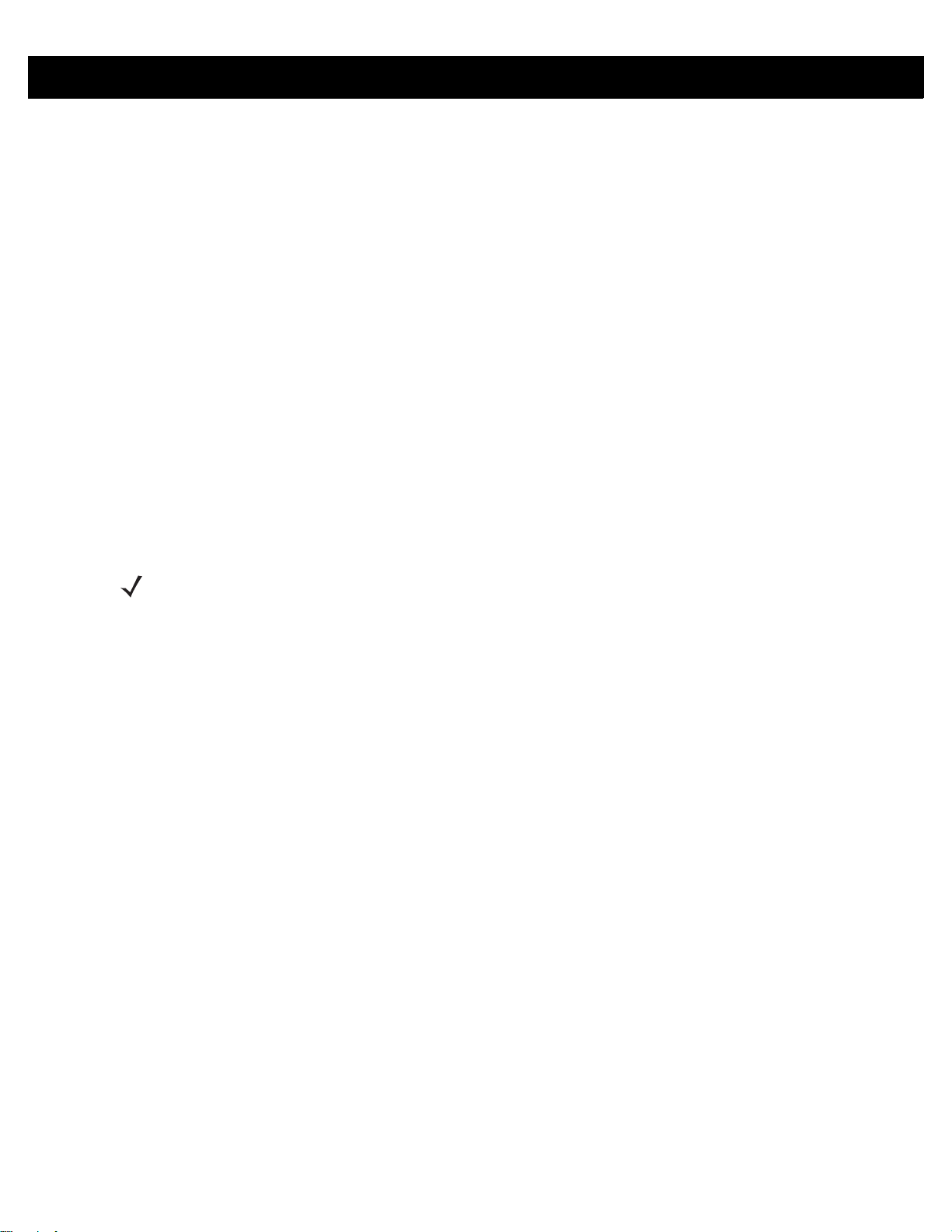
2 - 4 RFD8500 ユーザー ガイド
適応型周波数ホッピング
適応型周波数ホッピング (AFH) は、固定周波数干渉を回避する方式で、Bluetooth 音声通信に使用すること
ができます。AFH を機能させるためには、ピコネット (Bluetooth ネットワーク ) 内のすべてのデバイスが
AFH に対応している必要があります。デバイスの接続時および検出時に AFH は行われません。重要な
802.11b 通信中は、Bluetooth 接続の確立や検出を行わないでください。Bluetooth の AFH は、次の 4 つの主
なセクションから構成されています。
•
チャネル分類 - チャネルごとに干渉を検出する方式、または定義済みのチャネル マスクで干渉を検出
する方式です。
•
リンク管理 - AFH 情報を調整して、Bluetooth ネットワーク全体に AFH 情報を配信します。
•
ホップ シーケンス修正 - ホッピング チャネル数を選択的に削減することで干渉を回避します。
•
チャネル メンテナンス - 定期的にチャネルを再評価する方法です。
AFH が有効な場合、Bluetooth 無線は 802.11b 高速チャネルを通るのではなく、「ホッピング」します。AFH
の共存性により、エンタープライズ デバイスはあらゆるインフラストラクチャで動作することができます。
本デバイスの Bluetooth 無線は、Class 2 デバイス パワー クラスとして動作します。最大出力は 2.5mW で、
予想伝送距離は 10m (32.8 フィート ) です。伝送距離は、出力やデバイスの違いや、空間 ( 開放空間または
閉鎖されたオフィス空間 ) によって左右されるため、パワークラスに基づいて伝送距離を判断することは困
難です。
注 802.11b での高速な動作が求められる場合は、Bluetooth 無線テクノロジの照会を実行することはお勧め
しません。
セキュリティ
現在の Bluetooth 仕様は、リンク レベルでセキュリティを定義しています。アプリケーション レベルの
セキュリティも、ZETI インタフェース パスワードを介して使用できます。このため、アプリケーション
開発者は、各自のニーズに応じてカスタマイズしたセキュリティ メカニズムを定義することができます。
リンク レベルのセキュリティはユーザー間ではなくデバイス間で適用されるのに対して、アプリケーション
レベルのセキュリティはグローバルに有効にすることができます。Bluetooth の仕様では、デバイスの認証に
必要なセキュリティ アルゴリズムとプロシージャ、および必要に応じてデバイス間のリンクで伝送されるデー
タを暗号化するためのセキュリティ アルゴリズムとプロシージャを定めています。デバイスの認証は、
Bluetooth に必須の機能ですが、リンクの暗号化は任意の機能です。RFD8500 Bluetooth インタフェースは、
既定で認証とセキュリティを使用し、Bluetooth v2.1 以降をサポートするデバイスと互換性があります。
RFD8500 は、Secure Simple Pairing (SSP) フレームワークの下で定義されている "Just Works" 方式を使用
します。そのため、ペアリングに個人識別番号 (PIN) は必要ありません。
推奨事項 :
•
セキュリティ保護された環境でペアリングを行う
•
アプリケーションレベルのセキュリティを実装する
RFD8500 では、次の Bluetooth サービスがサポートされます。
•
Bluetooth v2.1 以降のデバイス
